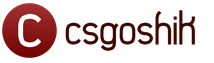Оперативная память ddr2 виды. Как отличить типы памяти SIMM, DIMM, DDR, DDR2, DDR3. Какой объём оперативной памяти брать
Существует несколько распространенных видов модулей памяти, использующихся в современных компьютерах и компьютерах выпущенных несколько лет назад, но еще работающих в домах и офисах.
Для многих пользователей отличить их как по внешнему виду, так и по производительности - это большая проблема.
В этой статье мы рассмотрим основные особенности разных модулей памяти.
FPM
FPM (Fast Page Mode) - вид динамической памяти.
Его название соответствует принципу работы, так как модуль позволяет быстрее получать доступ к данным которые находятся на той же странице, что и данные, переданные во время предыдущего цикла.
Эти модули использовались на большинстве компьютеров с процессорами 486 и в ранних системах с процессорами Pentium, ориентировочно в 1995 году.
EDO
Модули EDO (Extended Data Out) появились в 1995 году как новый тип памяти для компьютеров с процессорами Pentium.
Это модифицированный вариант FPM.
В отличие от своих предшественников, EDO начинает выборку следующего блока памяти в то же время, когда отправляет предыдущий блок центральному процессору.

SDRAM
SDRAM (Synchronous DRAM) - вид памяти со случайным доступом, работающий на столько быстро, чтобы его можно было синхронизировать с частотой работы процессора, исключая режимы ожидания.
Микросхемы разделены на два блока ячеек так, чтобы во время обращения к биту в одном блоке шла подготовка к обращению к биту в другом блоке.
Если время обращения к первой порции информации составляло 60 нс, все последующие интервалы удалось сократить до 10 нс.
Начиная с 1996 года большинство чипсетов Intel стали поддерживать этот вид модулей памяти, сделав его очень популярным вплоть до 2001 года.
SDRAM может работать на частоте 133 МГц, что почти в три раза быстрее, чем FPM и в два раза быстрее EDO.
Большинство компьютеров с процессорами Pentium и Celeron, выпущенных в 1999 году использовали именно этот вид памяти.

DDR
DDR (Double Data Rate) стал развитием SDRAM.
Этот вид модулей памяти впервые появился на рынке в 2001 году.
Основное отличие между DDR и SDRAM заключается в том, что вместо удвоения тактовой частоты для ускорения работы, эти модули передают данные дважды за один такт.
Сейчас это основной стандарт памяти, но он уже начинает уступать свои позиции DDR2.

DDR2
DDR2 (Double Data Rate 2) - более новый вариант DDR, который теоретически должен быть в два раза более быстрым.
Впервые память DDR2 появилась в 2003 году, а чипсеты, поддерживающие ее - в середине 2004.
Эта память, также как DDR, передает два набора данных за такт.
Основное отличие DDR2 от DDR - способность работать на значительно большей тактовой частоте, благодаря усовершенствованиям в конструкции.
Но измененная схема работы, позволяющая добиться высоких тактовых частот, в то же время увеличивает задержки при работе с памятью.

DDR3
DDR3 SDRAM (синхронная динамическая память с произвольным доступом и удвоенной скоростью передачи данных, третье поколение) - это тип оперативной памяти, используемой в вычислительной технике в качестве оперативной и видео-памяти.
Пришла на смену памяти типа DDR2 SDRAM.
У DDR3 уменьшено на 40% потребление энергии по сравнению с модулями DDR2, что обусловлено пониженным (1,5 В, по сравнению с 1,8 В для DDR2 и 2,5 В для DDR) напряжением питания ячеек памяти.
Снижение напряжения питания достигается за счёт использования 90-нм (вначале, в дальнейшем 65-, 50-, 40-нм) техпроцесса при производстве микросхем и применения транзисторов с двойным затвором Dual-gate (что способствует снижению токов утечки).
Модули DIMM с памятью DDR3 механически не совместимы с такими же модулями памяти DDR2 (ключ расположен в другом месте), поэтому DDR2 не могут быть установлены в слоты под DDR3 (это сделано с целью предотвращения ошибочной установки одних модулей вместо других - эти типы памяти не совпадают по электрическим параметрам).

RAMBUS (RIMM)
RAMBUS (RIMM) - это вид памяти, который появился на рынке в 1999 году.
Он основан на традиционной DRAM, но с кардинально измененной архитектурой.
Дизайн RAMBUS делает обращение к памяти более «разумным», позволяя получать предварительный доступ к данным, немного разгружая центральный процессор.
Основная идея, использованная в этих модулях памяти, заключается в получении данных небольшими пакетами, но на очень высокой тактовой частоте.
Например, SDRAM может передавать 64 бит информации при частоте 100 МГц, а RAMBUS - 16 бит при частоте 800 МГц.
Эти модули не стали успешными, так как у Intel было много проблем с их внедрением.
Модули RDRAM появились в игровых консолях Sony Playstation 2 и Nintendo 64.


Перевод: Владимир Володин
Новые поколения процессоров стимулировали разработку более скоростной памяти SDRAM (Synchronous Dynamic Random Access Memory) с тактовой частотой 66 МГц, а модули памяти с такими микросхемами получили название DIMM(Dual In-line Memory Module).
Для использования с процессорами Athlon, а потом и с Pentium 4, было разработано второе поколение микросхем SDRAM - DDR SDRAM (Double Data Rate SDRAM). Технология DDR SDRAM позволяет передавать данные по обоим фронтам каждого тактового импульса, что предоставляет возможность удвоить пропускную способность памяти. При дальнейшем развитии этой технологии в микросхемах DDR2 SDRAM удалось за один тактовый импульс передавать уже 4 порции данных. Причем следует отметить, что увеличение производительности происходит за счет оптимизации процесса адресации и чтения/записи ячеек памяти, а вот тактовая частота работы запоминающей матрицы не изменяется. Поэтому общая производительность компьютера не увеличивается в два и четыре раза, а всего на десятки процентов. На рис. показаны частотные принципы работы микросхем SDRAM различных поколений.

Существуют следующие типы DIMM:
- 72-pin SO-DIMM (Small Outline Dual In-line Memory Module) - используется для FPM DRAM (Fast Page Mode Dynamic Random Access Memory) и EDO DRAM (Extended Data Out Dynamic Random Access Memory)

- 100-pin DIMM - используется для принтеров SDRAM (Synchronous Dynamic Random Access Memory)

- 144-pin SO-DIMM - используется для SDR SDRAM (Single Data Rate …) в портативних компьютерах

- 168-pin DIMM - используется для SDR SDRAM (реже для FPM/EDO DRAM в рабочих станциях/серверах

- 172-pin MicroDIMM - используется для DDR SDRAM (Double date rate)

- 184-pin DIMM - используется для DDR SDRAM

- 200-pin SO-DIMM - используется для DDR SDRAM и DDR2 SDRAM


- 214-pin MicroDIMM - используется для DDR2 SDRAM

- 204-pin SO-DIMM - используется для DDR3 SDRAM

- 240-pin DIMM - используется для DDR2 SDRAM, DDR3 SDRAM и FB-DIMM (Fully Buffered) DRAM



- 244-pin Mini-DIMM – для Mini Registered DIMM

- 256-pin SO-DIMM - используется для DDR4 SDRAM

- 284-pin DIMM - используется для DDR4 SDRAM

Чтобы нельзя было установить неподходящий тип DIMM-модуля, в текстолитовой плате модуля делается несколько прорезей (ключей) среди контактных площадок, а также справа и слева в зоне элементов фиксации модуля на системной плате. Для механической идентификации различных DIMM-модулей используется сдвиг положения двух ключей в текстолитовой плате модуля, расположенных среди контактных площадок. Основное назначение этих ключей - не дать установить в разъем DIMM-модуль с неподходящим напряжением питания микросхем памяти. Кроме того, расположение ключа или ключей определяет наличие или отсутствие буфера данных и т. д.

Модули DDR имеют маркировку PC. Но в отличие от SDRAM, где PC обозначало частоту работы (например PC133 – память предназначена для работы на частоте 133МГц), показатель PC в модулях DDR указывает на максимально достижимую пропускную способностью, измеряемую в мегабайтах в секунду.
DDR2 SDRAM
| Название стандарта | Тип памяти | Частота памяти | Частота шины | Передача данных в секунду (MT/s) | |
| PC2-3200 | DDR2-400 | 100 МГц | 200 МГц | 400 | 3200 МБ/с |
| PC2-4200 | DDR2-533 | 133 МГц | 266 МГц | 533 | 4200 МБ/с |
| PC2-5300 | DDR2-667 | 166 МГц | 333 МГц | 667 | 5300 МБ/с |
| PC2-5400 | DDR2-675 | 168 МГц | 337 МГц | 675 | 5400 МБ/с |
| PC2-5600 | DDR2-700 | 175 МГц | 350 МГц | 700 | 5600 МБ/с |
| PC2-5700 | DDR2-711 | 177 МГц | 355 МГц | 711 | 5700 МБ/с |
| PC2-6000 | DDR2-750 | 187 МГц | 375 МГц | 750 | 6000 МБ/с |
| PC2-6400 | DDR2-800 | 200 МГц | 400 МГц | 800 | 6400 МБ/с |
| PC2-7100 | DDR2-888 | 222 МГц | 444 МГц | 888 | 7100 МБ/с |
| PC2-7200 | DDR2-900 | 225 МГц | 450 МГц | 900 | 7200 МБ/с |
| PC2-8000 | DDR2-1000 | 250 МГц | 500 МГц | 1000 | 8000 МБ/с |
| PC2-8500 | DDR2-1066 | 266 МГц | 533 МГц | 1066 | 8500 МБ/с |
| PC2-9200 | DDR2-1150 | 287 МГц | 575 МГц | 1150 | 9200 МБ/с |
| PC2-9600 | DDR2-1200 | 300 МГц | 600 МГц | 1200 | 9600 МБ/с |
DDR3 SDRAM
| Название стандарта | Тип памяти | Частота памяти | Частота шины | Передач данных в секунду(MT/s) | Пиковая скорость передачи данных |
| PC3-6400 | DDR3-800 | 100 МГц | 400 МГц | 800 | 6400 МБ/с |
| PC3-8500 | DDR3-1066 | 133 МГц | 533 МГц | 1066 | 8533 МБ/с |
| PC3-10600 | DDR3-1333 | 166 МГц | 667 МГц | 1333 | 10667 МБ/с |
| PC3-12800 | DDR3-1600 | 200 МГц | 800 МГц | 1600 | 12800 МБ/с |
| PC3-14400 | DDR3-1800 | 225 МГц | 900 МГц | 1800 | 14400 МБ/с |
| PC3-16000 | DDR3-2000 | 250 МГц | 1000 МГц | 2000 | 16000 МБ/с |
| PC3-17000 | DDR3-2133 | 266 МГц | 1066 МГц | 2133 | 17066 МБ/с |
| PC3-19200 | DDR3-2400 | 300 МГц | 1200 МГц | 2400 | 19200 МБ/с |
В таблицах указываются именно пиковые величины, на практике они могут быть недостижимы.
Для комплексной оценки возможностей RAM используется термин пропускная способность памяти. Он учитывает и частоту, на которой передаются данные и разрядность шины и количество каналов памяти.
Пропускная способность = Частота шины x ширину канала x кол-во каналов
Для всех DDR — количество каналов = 2 и ширина равна 64 бита.
Например, при использовании памяти DDR2-800 с частотой шины 400 МГц пропускная способность будет:
(400 МГц x 64 бит x 2)/ 8 бит = 6400 Мбайт/с
Каждый производитель каждому своему продукту или детали дает его внутреннюю производственную маркировку, называемую P/N (part number) — номер детали.
Для модулей памяти у разных производителей она выглядит примерно так:
- Kingston KVR800D2N6/1G
- OCZ OCZ2M8001G
- Corsair XMS2 CM2X1024-6400C5
На сайте многих производителей памяти можно изучить, как читается их Part Number.
| Kingston Part Number | Description |
| KVR1333D3D4R9SK2/16G | 16GB 1333MHz DDR3 ECC Reg CL9 DIMM (Kit of 2) DR x4 w/TS |


DDR2 является наследницей DDR . Вполне вероятно, что в течение ближайшего года DDR2 станет доминирующим типом для настольных компьютеров, серверов и рабочих станций. DDR2 рассчитана на работу на более высоких частотах, чем DDR, характеризуется меньшим энергопотреблением, а также набором новых функций (предвыборка 4 бита , отложенный CAS, встроенная терминация , внешняя калибровка формирователя). Кроме того, в отличие от чипов DDR, которые выпускались как в корпусировке TSOP, так и в корпусировке FBGA, чипы DDR2 выпускаются только в корпусировке FBGA (это необходимо для стабильной работы на высоких частотах).
 |  |
| Чип DDR SDRAM в корпусировке TSOP | Чип DDR2 SDRAM в корпусировке BGA |
Спецификация JEDEC памяти DDR2 увидела свет 12 сентября 2003 года.
Память, работающая на частоте 200 МГц и 266 МГц, называется DDR2 400 и DDR2 533 соответственно. Предполагается, что позднее будут выпущены DDR2 667 и DDR2 800.
| Тип памяти | Частота | Пропускная способность для одноканальной памяти | Пропускная способность для двухканальной памяти |
| DDR266 (PC2100) | 133 МГц DDR | 2100 Мб/сек | 4200 Мб/сек |
| DDR333 (PC2700) | 166 МГц DDR | 2700 Мб/сек | 5400 Мб/сек |
| DDR400 (PC3200) | 200 МГц DDR | 3200 Мб/сек | 6400 Мб/сек |
| DDR2 400 (PC2 3200) | 200 МГц DDR | 3200 Мб/сек | 6400 Мб/сек |
| DDR2 533 (PC2 4300) | 266 МГц DDR | 4266 Мб/сек | 8533 Мб/сек |
| DDR2 667 (PC2 5300) | 333 МГц DDR | 5333 Мб/сек | 10666 Мб/сек |
| DDR2 800 (PC2 6400) | 400 МГц DDR | 6400 Мб/сек | 12800 Мб/сек |
Тестирование высокоскоростных модулей DDR2: а есть ли толк?
Когда большинство пользователей слышат слово "разгон" или оверклокинг, то они сразу же представляют увеличение тактовой частоты процессора. Но не менее важным фактором является частота FSB, которую можно легко увеличить без особых проблем, обеспечив прирост производительности, равный нескольким дополнительным МГц на CPU. Однако преимущества "разгона" компонентов не всегда очевидны, особенно в системах Pentium 4, где польза, к примеру, от скоростной памяти заметна не каждый раз.
В принципе, ничего принципиально нехорошего в использовании самой скоростной памяти нет. Максимально возможные частоты и связанные с ними задержки как раз и отличают элитные модули. В случае Athlon 64 это означает использование DIMM DDR400, которые поддерживают идеальные задержки CL2-2-2-5.
Современные системы P4 используют память DDR2 RAM. Она способна работать на более высоких частотах, чем обычная DDR, да и задержки постепенно улучшаются. Сегодня больше всего распространена память DDR2-533 (266 МГц), которую постепенно сменяют 333-МГц модули (DDR2-667). Более высокие частоты сегодня доступны только через "разгон", хотя производители чипсетов полностью погружены в совершенствование своей продукции.
Можно было бы предположить, что более высокий потенциал по "разгону" памяти DDR2 RAM перейдёт в соответствующий прирост производительности, но, к сожалению, в реальности ситуация иная. Система P4 с памятью DDR2-533 окажется лишь чуть быстрее, чем с DDR400. Да и переход на DDR2-667 даёт меньший эффект, чем можно было ожидать.
В то же время, всё большее число производителей, включая A-Data и Corsair, выпускают на рынок модули DDR2-667, которые могут работать с низкими задержками и высокими частотами. Мы получили модули от обоих производителей и установили их в "разогнанную" систему P4 - посмотреть, что случится на частотах DDR2-1066.
"Разгон" памяти всегда относителен

В системе Intel шина оперативной памяти всегда работает с каким-либо коэффициентом по отношению к частоте FSB. Большинство современных материнских плат дают определённую гибкость в этом отношении, позволяя выбирать более одного коэффициента. Северный мост чипсетов 945 и 955x предлагает четыре соотношения частоты: 1:1, 3:4, 3:5 и 2:1. Если взять за основу базовую частоту FSB 200 МГц (FSB800), то можно получить DDR2-400, DDR2-533, DDR2-667 и DDR2-800. Последний вариант возможен уже достаточно давно, но неофициально.
Если вы желаете "разогнать" систему без увеличения частоты памяти, то повышайте частоту FSB, одновременно переходя на меньший коэффициент. Конечно, при этом следует следить ещё и за тем, чтобы частота CPU не вышла за допустимые параметры, так как она зависит от частоты FSB. Например, 3,2-ГГц Pentium 4 640 получает указанную частоту на 200-МГц FSB через множитель 16. Если частота FSB достигнет 240 МГц, то CPU придётся работать на 3,84 ГГц. Очень немногие процессоры способны справиться с такой частотой.
Чтобы получить память DDR2-1066 без "разгона" системы, мы использовали коэффициент 1:1 (шина памяти к FSB), при этом увеличили частоту FSB до 266 МГц. В качестве процессора мы взяли 3,73-ГГц Pentium 4 Extreme Edition.

Мы выбрали 3,73-ГГц Pentium 4 Extreme Edition, поскольку он работает с частотой FSB 266 МГц (FSB1066). При соотношении частот шина памяти/FSB 1:1, память будет работать в режиме DDR2-1066.
Высокая частота или низкие задержки?

AData маркирует свои DIMM как DDR2-800, в то время как Corsair ограничивается 675 МГц. В любом случае, работают задержки CL3-2-2-8.
Мы решили протестировать как низкие, так и большие задержки памяти. Как показывает наш опыт с памятью DDR1, выбор часто следует делать именно в сторону низких задержек. Как раз по этой причине AMD отложила внедрение сокета M2 и памяти DDR2 до CeBIT 2006 - инженеры компании считают преимущества DDR2 на частоте 800 МГц слишком незначительными, чтобы менять систему сегодня.
В то же время, производители памяти движутся в разных направлениях. AData указывает, что её DDR2 DIMM способны работать на частоте 800 МГц. И надо сказать, что это заявление подтверждается на практике. Но для подобных частот необходимо увеличить задержки памяти. Corsair пошла другим путём: у топовых модулей памяти DDR2 указана максимальная частота 675 МГц, но при этом даны оптимальные задержки CL3-2-2-8. Это позволяет Corsair достичь более высокой производительности по сравнению с модулями DDR2-800.
Больше мощности, меньше время жизни
Так как ограничения техпроцесса не позволяют выпускать коммерчески выгодные 400-МГц чипы, для повышения тактовых частот необходимо поднимать напряжение питания. Модули DDR1 требуют по номиналу 2,5 В, поэтому оверклокеры "разгоняют" их до 3,0 В и выше. Но для DDR2 базовая частота составляет 1,8 В. В принципе, 2,0 В для модулей - не слишком высокая нагрузка, да и более высокие уровни напряжения тоже иногда выставляют. Эта тема сегодня горячо обсуждается на форумах.
Подъём входного напряжения увеличивает толерантность памяти, в результате чего она позволяет выставлять более высокие тактовые частоты и агрессивные задержки. Но за всё приходится платить: повышение напряжения снижает время жизни модулей памяти.

Хотя компания AData занимает сильное положение на рынке США, произошла она из Тайваня. Ассортимент продукции AData схож с другими производителями и включает многие типы памяти SDRAM и флэш.
На web-сайте компании можно обнаружить различные типы модулей DDR2, вплоть до DDR2-1066, которые AData питает от 1,95 В. Однако модули DIMM, высланные в нашу лабораторию, смогли достичь режима DDR2-1066 только при подъёме напряжения до 2,4 В. В отличие от многих других производителей, продукция AData направлена на экстремально высокие частоты, именно поэтому модули сертифицированы на задержку CAS в 5 тактов. Хотя меньшие задержки тоже могут работать, их AData не гарантирует.
Мы протестировали модули AData, причём каждый раз устанавливали задержки вручную. В классе DDR2-1066 самыми быстрыми оказались 1-Гбайт модули, поскольку они поддерживали задержки CL4-5-5-10. Режим DDR2-800 заработал с CL4-4-4-8, DDR2-709 - с CL4-3-3-8 и DDR2-533 - CL3-3-3-8.



Corsair гарантирует рабочую частоту модулей 675 МГц. Мы запустили модули в режиме DDR2-1066, однако его нельзя назвать полностью стабильным. В отличие от AData, Corsair выбрала минимальные задержки: CL3-2-2-8 для DDR2-667 - самые лучшие задержки, которые мы встречали. Кроме того, как показывают наши тесты, производительность при низких задержках оказывается часто выше, чем при увеличенной тактовой частоте (и больших задержках). Для обеспечения лучшей совместимости значения SPD-ROM установлены на CL4-4-4-12. То есть модули заработают на всех материнских платах. Если вы пожелаете установить большие задержки, то их следует ввести в CMOS самостоятельно.
Модули Corsair заработали и в режиме DDR2-800. Хотя производитель рекомендует напряжение 2,1 В для DDR2-667, где обеспечиваются задержки CL3-2-2-8, для DDR2-800 нам пришлось поднять напряжение до 2,2 В. Подняв напряжение до 2,3 В, мы смогли получить 533 МГц (DDR2-1066), но полученный уровень стабильности уже не улучшался при повышении напряжения. Следует подчеркнуть, что при частоте 333 МГц (DDR2-667) эти DIMM способны посостязаться с более высокочастотными конкурентами.
Мы выбрали модули Corsair DIMM для нашего проекта, главным образом, из-за низких задержек. Результаты Corsair в наших диаграммах помечены именем производителя, а все остальные результаты относятся к AData DIMM.



Впечатляющие задержки памяти Corsair.
| Процессор | |
| Одноядерные CPU | Intel Pentium 4 Processor 660 (3,6 ГГц, кэш L2 2 Мбайт) |
| Память | |
| Платформа Intel (DDR2-667) | 2x 512 Мбайт - DDR2-667 (333 МГц) Corsair CM2X512A-5400UL (XMS5400 V1.2) (CL3-2-2-8-1T @ 333 МГц) 2x 256 Мбайт - DDR2-800 (400 МГц) A-DATA M2OEL6F3G3160A1D0Z (CL4-5-5-10 @ 533 МГц) |
| Материнская плата | |
| Платформа Intel | Gigabyte 8I955X Royal Чипсет Intel 955X |
| Системное аппаратное обеспечение | |
| Графическая карта (PCIe) | nVidia Geforce 6800 GT (эталонная плата) GPU: nVidia GeForce 6800 GT (350 МГц) Память: 256 Мбайт DDR-SDRAM (500 МГц) |
| Жёсткий диск | Western Digital WD740 Raptor 74 Гбайт, кэш 8 Мбайт, 10000 об/мин |
| Сеть | 3Com 3C905B |
| DVD-ROM | Gigabyte GO-D1600C (16x) |
| Блок питания | Tagan TG480-U01, ATX 2.0, 480 Вт |
| Программное обеспечение | |
| Драйверы чипсета | Intel Inf 7.0.0.1019 |
| Графический драйвер | nVidia Forceware 71.84 |
| DirectX | Version: 9.0c (4.09.0000.0904) |
| ОС | Windows XP Professional 5.10.2600, Service Pack 2 |

Тесты и настройки
| Тесты и настройки OpenGL |
|
| Doom III | Version: 1.0.1262 1280x1024, 32 Bit Video Quality = High Quality demo1 Graphics detail = High Quality |
| Wolfenstein Enemy Territory |
Version: 2.56 (Patch V 1.02) 1280x1024, 32 Bit timedemo 1 / demo demo4 Geometric detail = high Texture detail = high |
| DirectX 9 | |
| FarCry | Version 1.1 Build 1378 1280x1024 - 32 Bit qualtity options = High |
| Видео | |
| Pinnacle Studio 9 Plus | Version: 9.4.1 from: 352x288 MPEG-2 41 MB to: 720x576 MPEG-2 95 MB Encoding and Transition Rendering to MPEG-2/DVD no Audio |
| Auto Gordian Knot DivX 5.2.1 XviD 1.0.3 |
Version: 1.95 Audio = AC3 6ch Custom size = 100 MB Resulution settings = Fixed width Codec = XviD and DivX 5 Audio = CBR MP3, kbps 192 182 MB VOB MPEG2-source |
| Аудио | |
| Lame MP3 | Version 3.97.1 Multi-threaded Alpha Wave 17:14 minutes (182 MB) to mp3 32 - 320 kbit VBR = level 3 |
| Приложения | |
| WinRAR | Version 3.40 283 MB, 246 Files Compression = Best Dictionary = 4096 kB |
| 3DS Max 7 | Characters "Dragon_Charater_rig" 1600x1200 Rendering Single |
| Синтетические | |
| PCMark 2004 Pro | Version: 1.3.0 CPU and Memory Tests |
| SiSoftware Sandra Pro | Version 2005, SR1 CPU Test = Multimedia Benchmark Memory Test = Bandwidth Benchmark |

Заключение: преимущество высоких частот памяти невелико
Синтетические тесты дают хорошую разницу между разными частотами DDR2.
Но даже если частоты модулей DIMM AData и Corsair впечатляют, результаты производительности - не очень.
Как мы считаем, переход от DDR-533 на DDR2-667 имеет смысл только при сохранении низких задержек (Corsair). Переход на DDR2-800 даёт минимальный прирост производительности, а DDR2-1066, с ещё более высокими задержками, тоже не впечатляет. Причём, цена скоростных модулей совершенно не оправдывает прирост производительности, который они обеспечивают.
Для бизнес-приложений установка скоростных модулей DDR2 DIMM не оправдывает себя по ценовым причинам, и даже геймерам мы рекомендуем лучше потратить эти деньги на high-end графическую карту. В любом случае, мы рекомендуем покупать фирменные модули памяти, поскольку именитые производители уделяют больше внимания тестированию и сертификации своих продуктов.
Оперативная память используется для временного хранения данных, необходимых для работы операционной системы и всех программ. Оперативной памяти должно быть достаточно, если ее не хватает, то компьютер начинает тормозить.
Плата с чипами памяти называется модулем памяти (или планкой). Память для ноутбука, кроме размера планок, ни чем не отличается от памяти для компьютера, поэтому при выборе руководствуйтесь теми же рекомендациями.
Для офисного компьютера достаточно одной планки DDR4 на 4 Гб с частотой 2400 или 2666 МГц (стоит почти одинаково).
Оперативная память Crucial CT4G4DFS824A
Для мультимедийного компьютера (фильмы, простые игры) лучше взять две планки DDR4 с частотой 2666 МГц по 4 Гб, тогда память будет работать в более быстром двухканальном режиме.
Оперативная память Ballistix BLS2C4G4D240FSB
Для игрового компьютера среднего класса можно взять одну планку DDR4 на 8 Гб с частотой 2666 МГц с тем, чтобы в будущем можно было добавить еще одну и лучше если это будет ходовая модель попроще.
Оперативная память Crucial CT8G4DFS824A
А для мощного игрового или профессионального ПК нужно сразу брать набор из 2 планок DDR4 по 8 Гб, при этом будет вполне достаточно частоты 2666 МГц.
2. Сколько нужно памяти
Для офисного компьютера, предназначенного для работы с документами и выхода в интернет, с головой достаточно одной планки памяти на 4 Гб.
Для мультимедийного компьютера, который можно будет использовать для просмотра видео в высоком качестве и нетребовательных игр, вполне хватит 8 Гб памяти.
Для игрового компьютера среднего класса вариантом минимум является 8 Гб оперативки.
Для мощного игрового или профессионального компьютера необходимо 16 Гб памяти.
Больший объем памяти может понадобиться только для очень требовательных профессиональных программ и обычным пользователям не нужен.
Объем памяти для старых ПК
Если вы решили увеличить объем памяти на старом компьютере, то учтите, что 32-разрядные версии Windows не поддерживают более 3 Гб оперативной памяти. То есть, если вы установите 4 Гб оперативной памяти, то операционная система будет видеть и использовать только 3 Гб.
Что касается 64-разрядных версий Windows, то они смогут использовать всю установленную память, но если у вас старый компьютер или есть старый принтер, то на них может не оказаться драйверов под эти операционные системы. В таком случае, перед покупкой памяти, установите 64-х разрядную версию Windows и проверьте все ли у вас работает. Так же рекомендую заглянуть на сайт производителя материнской платы и посмотреть какой объем модулей и общий объем памяти она поддерживает.
Учтите еще, что 64-разрядные операционные системы расходуют в 2 раза больше памяти, например Windows 7 х64 под свои нужды забирает около 800 Мб. Поэтому 2 Гб памяти для такой системы будет мало, желательно не менее 4 Гб.
Практика показывает, что современные операционные системы Windows 7,8,10 полностью раскрываются при объеме памяти 8 Гб. Система становится более отзывчивой, программы быстрее открываются, а в играх исчезают рывки (фризы).
3. Типы памяти
Современная память имеет тип DDR SDRAM и постоянно совершенствуется. Так память DDR и DDR2 уже является устаревшей и может использоваться только на старых компьютерах. Память DDR3 уже не целесообразно использовать на новых ПК, на смену ей пришла более быстрая и перспективная DDR4.
Учтите, что выбранный тип памяти должен поддерживать процессор и материнская плата.
Также новые процессоры, из соображений совместимости, могут поддерживать память DDR3L, которая отличается от обычной DDR3 пониженным напряжением с 1.5 до 1.35 В. Такие процессоры смогут работать и с обычной памятью DDR3, если у вас она уже есть, но производители процессоров это не рекомендуют из-за повышенной деградации контроллеров памяти, рассчитанных на DDR4 с еще более низким напряжением 1.2 В.
Тип памяти для старых ПК
Устаревшая память DDR2 стоит в несколько раз дороже более современной памяти. Планка DDR2 на 2 Гб стоит в 2 раза дороже, а планка DDR2 на 4 Гб в 4 раза дороже планки DDR3 или DDR4 аналогичного объема.
Поэтому, если вы хотите существенно увеличить память на старом компьютере, то возможно более оптимальным вариантом будет переход на более современную платформу с заменой материнской платы и если необходимо процессора, которые будут поддерживать память DDR4.
Подсчитайте во сколько вам это обойдется, возможно выгодным решением будет продать старую материнскую плату со старой памятью и приобрести новые, пусть не самые дорогие, но более современные комплектующие.
Разъемы материнской платы для установки памяти называются слотами.

Каждому типу памяти (DDR, DDR2, DDR3, DDR4) соответствует свой слот. Память DDR3 можно установить только в материнскую плату со слотами DDR3, DDR4 – со слотами DDR4. Материнские платы, поддерживающие старую память DDR2 уже не производят.
5. Характеристики памяти
Основными характеристиками памяти, от которых зависит ее быстродействие, являются частота и тайминги. Скорость работы памяти не оказывает такого сильного влияния на общую производительность компьютера как процессор. Тем не менее, часто можно приобрести более быструю память не на много дороже. Быстрая память нужна прежде всего для мощных профессиональных компьютеров.
5.1. Частота памяти
Частота оказывает наибольшее значение на скорость работы памяти. Но перед ее покупкой необходимо убедиться, что процессор и материнская плата так же поддерживают необходимую частоту. В противном случае реальная частота работы памяти будет ниже и вы просто переплатите за то, что не будет использоваться.
Недорогие материнские платы поддерживают более низкую максимальную частоту памяти, например для DDR4 это 2400 МГц. Материнские платы среднего и высокого класса могут поддерживать память с более высокой частотой (3400-3600 МГц).
А вот с процессорами дело обстоит иначе. Старые процессоры с поддержкой памяти DDR3 могут поддерживать память с максимальной частотой 1333, 1600 или 1866 МГц (в зависимости от модели). Для современных процессоров с поддержкой памяти DDR4 максимально поддерживаемая частота памяти может составлять 2400 МГц или выше.
Процессоры Intel 6-го поколения и выше, а также процессоры AMD Ryzen поддерживают память DDR4 с частотой 2400 МГц или выше. При этом в их модельном ряду есть не только мощные дорогие процессоры, но и процессоры среднего и бюджетного класса. Таким образом, вы можете собрать компьютер на самой современной платформе с недорогим процессором и памятью DDR4, а в будущем поменять процессор и получить высочайшую производительность.
Основной на сегодня является память DDR4 2400 МГц, которая поддерживается наиболее современными процессорами, материнскими платами и стоит столько же как DDR4 2133 МГц. Поэтому приобретать память DDR4 с частотой 2133 МГц сегодня не имеет смысла.
Какую частоту памяти поддерживает тот или иной процессор можно узнать на сайтах производителей:
По номеру модели или серийному номеру очень легко найти все характеристики любого процессора на сайте:
Или просто введите номер модели в поисковой системе Google или Яндекс (например, «Ryzen 7 1800X»).
5.2. Память с высокой частотой
Теперь я хочу затронуть еще один интересный момент. В продаже можно встретить оперативную память гораздо более высокой частоты, чем поддерживает любой современный процессор (3000-3600 МГц и выше). Соответственно, многие пользователи задаются вопросом как же такое может быть?
Все дело в технологии, разработанной компанией Intel, eXtreme Memory Profile (XMP). XMP позволяет памяти работать на более высокой частоте, чем официально поддерживает процессор. XMP должна поддерживать как сама память, так и материнская плата. Память с высокой частотой просто не может существовать без поддержки этой технологии, но далеко не все материнские платы могут похвастаться ее поддержкой. В основном это более дорогие модели выше среднего класса.
Суть технологии XMP заключается в том, что материнская плата автоматически увеличивает частоту шины памяти, благодаря чему память начинает работать на своей более высокой частоте.
У компании AMD существует подобная технология, называемая AMD Memory Profile (AMP), которая поддерживалась старыми материнскими платами для процессоров AMD. Эти материнские платы обычно поддерживали и модули XMP.
Приобретать более дорогую память с очень высокой частотой и материнскую плату с поддержкой XMP есть смысл для очень мощных профессиональных компьютеров, оснащенных топовым процессором. В компьютере среднего класса это будут выброшенные на ветер деньги, так как все упрется в производительность других комплектующих.
В играх частота памяти оказывает небольшое влияние и переплачивать особого смысла нет, достаточно будет взять на 2400 МГц, ну или на 2666 МГц если разница в цене будет небольшая.
Для профессиональных приложений можно взять память с частотой повыше – 2666 МГц или если хотите и позволяют средства на 3000 МГц. Разница в производительности тут больше чем в играх, но не кардинальная, так что загоняться с частотой памяти особого смысла нет.
Еще раз напоминаю, что ваша материнская плата должна поддерживать память требуемой частоты. Кроме того, иногда процессоры Intel начинают работать нестабильно при частоте памяти выше 3000 МГц, а у Ryzen этот предел составляет около 2900 МГц.
Таймингами называются задержки между операциями чтения/записи/копирования данных в оперативной памяти. Соответственно чем эти задержки меньше, тем лучше. Но тайминги оказывают гораздо меньшее влияние на скорость работы памяти, чем ее частота.
Основных таймингов, которые указываются в характеристиках модулей памяти всего 4.

Из них самой главной является первая цифра, которая называется латентность (CL).
Типичная латентность для памяти DDR3 1333 МГц – CL 9, для памяти DDR3 с более высокой частотой – CL 11.
Типичная латентность для памяти DDR4 2133 МГц – CL 15, для памяти DDR4 с более высокой частотой – CL 16.
Не стоит приобретать память с латентностью выше указанной, так как это говорит об общем низком уровне ее технических характеристик.
Обычно, память с более низкими таймингами стоит дороже, но если разница в цене не значительная, то предпочтение следуют отдать памяти с более низкой латентностью.
5.4. Напряжение питания
Память может иметь различное напряжение питания. Оно может быть как стандартным (общепринятым для определенного типа памяти), так и повышенным (для энтузиастов) или наоборот пониженным.
Это особенно важно если вы хотите добавить память на компьютер или ноутбук. В таком случае напряжение новых планок должно быть таким же, как и у имеющихся. В противном случае возможны проблемы, так как большинство материнских плат не могут выставлять разное напряжение для разных модулей.
Если напряжение выставится по планке с более низким вольтажом, то другим может не хватить питания и система будет работать не стабильно. Если напряжение выставится по планке с более высоким вольтажом, то память рассчитанная на меньшее напряжение может выйти из строя.
Если вы собираете новый компьютер, то это не так важно, но чтобы избежать возможных проблем совместимости с материнской платой и заменой или расширением памяти в будущем, лучше выбирать планки со стандартным напряжением питания.
Память, в зависимости от типа, имеет следующие стандартные напряжения питания:
- DDR — 2.5 В
- DDR2 — 1.8 В
- DDR3 — 1.5 В
- DDR3L — 1.35 В
- DDR4 — 1.2 В
Я думаю, вы обратили внимание на то, что в списке есть память DDR3L. Это не новый тип памяти, а обычная DDR3, но с пониженным напряжением питания (Low). Именно такая память нужна для процессоров Intel 6-го поколения и выше, которые поддерживают как память DDR4, так и DDR3. Но лучше в таком случае все же собирать систему на новой памяти DDR4.
6. Маркировка модулей памяти
Модули памяти маркируются в зависимости от типа памяти и ее частоты. Маркировка модулей памяти типа DDR начинается с PC, затем идет цифра, обозначающая поколение и скорость в мегабайтах в секунду (Мб/с).
По такой маркировке неудобно ориентироваться, достаточно знать тип памяти (DDR, DDR2, DDR3, DDR4), ее частоту и латентность. Но иногда, например на сайтах объявлений, можно увидеть маркировку, переписанную с планки. Поэтому, чтобы вы могли сориентироваться в таком случае, я приведу маркировку в классическом виде, с указанием типа памяти, ее частоты и типичной латентности.
DDR – устаревшая
- PC-2100 (DDR 266 МГц) — CL 2.5
- PC-2700 (DDR 333 МГц) — CL 2.5
- PC-3200 (DDR 400 МГц) — CL 2.5
DDR2 – устаревшая
- PC2-4200 (DDR2 533 МГц) — CL 5
- PC2-5300 (DDR2 667 МГц) — CL 5
- PC2-6400 (DDR2 800 МГц) — CL 5
- PC2-8500 (DDR2 1066 МГц) — CL 5
DDR3 – устаревающая
- PC3-10600 (DDR3 1333 МГц) — CL 9
- PC3-12800 (DDR3 1600 МГц) — CL 11
- PC3-14400 (DDR3 1866 МГц) — CL 11
- PC3-16000 (DDR3 2000 МГц) — CL 11
- PC4-17000 (DDR4 2133 МГц) — CL 15
- PC4-19200 (DDR4 2400 МГц) — CL 16
- PC4-21300 (DDR4 2666 МГц) — CL 16
- PC4-24000 (DDR4 3000 МГц) — CL 16
- PC4-25600 (DDR4 3200 МГц) — CL 16
Память DDR3 и DDR4 может иметь и более высокую частоту, но работать с ней могут только топовые процессоры и более дорогие материнские платы.
7. Конструкция модулей памяти
Планки памяти могут быть односторонние, двухсторонние, с радиаторами или без.
7.1. Размещение чипов
Чипы на модулях памяти могут размещаться с одной стороны платы (односторонние) и с двух сторон (двухсторонние).
Это не имеет значения если вы приобретаете память для нового компьютера. Если же вы хотите добавить память на старый ПК, то желательно, чтобы расположение чипов на новой планке было такое же как и на старой. Это поможет избежать проблем совместимости и повысит вероятность работы памяти в двухканальном режиме, о чем мы еще поговорим в этой статье.
Сейчас в продаже можно встретить множество модулей памяти с алюминиевыми радиаторами различного цвета и формы.

Наличие радиаторов может быть оправдано на памяти DDR3 с высокой частотой (1866 МГц и более), так как она сильнее греется. При этом в корпусе должна быть хорошо организована вентиляция.
Современная оперативка DDR4 с частотой 2400, 2666 МГц практически не греется и радиаторы на ней будут носить чисто декоративный характер. Они могут даже мешать, так как через некоторое время забьются пылью, которую из них трудно вычистить. Кроме того, стоить такая память будет несколько дороже. Так что, если хотите, на этом можно сэкономить, например, взяв отличную память Crucial на 2400 МГц без радиаторов.
Память с частотой от 3000 МГц имеет еще и повышенное напряжение питания, но тоже греется не сильно и в любом случае на ней будут радиаторы.
8. Память для ноутбуков
Память для ноутбуков отличается от памяти для стационарных компьютеров только размером модуля памяти и маркируется SO-DIMM DDR. Так же как и для стационарных компьютеров память для ноутбуков имеет типы DDR, DDR2, DDR3, DDR3L, DDR4.

По частоте, таймингам и напряжению питания память для ноутбуков не отличается от памяти для компьютеров. Но ноутбуки оснащаются только 1 или 2 слотами для памяти и имеют более жесткие ограничения максимального объема. Обязательно уточняйте эти параметры перед выбором памяти для конкретной модели ноутбука.
9. Режимы работы памяти
Память может работать в одноканальном (Single Channel), двухканальном (Dual Channel), трехканальном (Triple Channel) или четырехканальном режиме (Quad Channel).
В одноканальном режиме запись данных происходит последовательно в каждый модуль. В многоканальных режимах запись данных происходит параллельно во все модули, что приводит к значительному увеличению быстродействия подсистемы памяти.
Одноканальным режимом работы памяти ограничены только безнадежно устаревшие материнские платы с памятью DDR и первые модели с DDR2.
Все современные материнские платы поддерживают двухканальный режим работы памяти, а трехканальный и четырехканальный режим поддерживают только некоторые единичные модели очень дорогих материнских плат.
Главным условием работы двухканального режима является наличие 2 или 4 планок памяти. Для трехканального режима необходимо 3 или 6 планок памяти, а для четырехканального 4 или 8 планок.
Желательно, чтобы все модули памяти были одинаковыми. В противном случае работа в двухканальном режиме не гарантируется.
Если вы хотите добавить память на старый компьютер и ваша материнская плата поддерживает двухканальный режим, постарайтесь подобрать максимально идентичную по всем параметрам планку. Лучше всего продать старую и купить 2 новых одинаковых планки.
В современных компьютерах контроллеры памяти были перенесены с материнской платы в процессор. Теперь не так важно, чтобы модули памяти были одинаковыми, так как процессор в большинстве случаев все равно сможет активировать двухканальный режим. Это значит, что если вы в будущем захотите добавить память на современный компьютер, то не обязательно будет искать точь в точь такой же модуль, достаточно выбрать наиболее похожий по характеристикам. Но все же я рекомендую, что бы модули памяти были одинаковыми. Это даст вам гарантию ее быстрой и стабильной работы.
С переносом контроллеров памяти в процессор появились еще 2 режима двухканальной работы памяти – Ganged (спаренный) и Unganged (неспаренный). В случае если модули памяти одинаковые, то процессор может работать с ними в режиме Ganged, как и раньше. В случае, если модули отличаются по характеристикам, то для устранения перекосов в работе с памятью процессор может активировать режим Unganged. В целом скорость работы памяти в этих режимах практически одинаковая и не имеет никакой разницы.
Единственным недостатком двухканального режима является то, что несколько модулей памяти стоят дороже, чем один такого же объема. Но если вы не очень сильно стеснены в средствах, то покупайте 2 планки, скорость работы памяти будет значительно выше.
Если вам нужно, скажем 16 Гб оперативки, но вы пока не можете себе этого позволить, то можно приобрести одну планку на 8 Гб, чтобы в будущем добавить еще одну такую же. Но все же лучше приобретать две одинаковых планки сразу, так как потом может не получиться найти такую же и вы столкнетесь с проблемой совместимости.
10. Производители модулей памяти
Одним из лучших соотношений цена/качество на сегодня обладает память безукоризненно зарекомендовавшего себя бренда Crucial, у которого есть модули от бюджетных до геймерских (Ballistix).
Наравне с ним соперничает пользующийся заслуженной популярностью бренд Corsair, память которого стоит несколько дороже.
Как недорогую, но качественную альтернативу, особенно рекомендую польский бренд Goodram, у которого есть планки с низкими таймингами за невысокую цену (линейка Play).
Для недорогого офисного компьютера достаточно будет простой и надежной памяти производства AMD или Transcend. Они прекрасно себя зарекомендовали и с ними практически не бывает проблем.
Вообще, лидерами в производстве памяти считаются корейские компании Hynix и Samsung. Но сейчас модули этих брендов массово производятся на дешевых китайских фабриках и среди них очень много подделок. Поэтому я не рекомендую приобретать память этих брендов.
Исключением могут быть модули памяти Hynix Original и Samsung Original, которые производятся в Корее. Эти планки обычно синего цвета, их качество считается лучше чем в сделанных в Китае и гарантия на них бывает несколько выше. Но по скоростным характеристикам они уступают памяти с более низкими таймингами других качественных брендов.
Ну а для энтузиастов и любителей модинга есть доступные оверклокерские бренды GeIL, G.Skill, Team. Их память отличается низкими таймингами, высоким разгонным потенциалом, необычным внешним видом и стоит немного дешевле раскрученного бренда Corsair.
В продаже также есть большой ассортимент модулей памяти от очень популярного производителя Kingston. Память, продающаяся под бюджетным брендом Kingston, никогда не отличалась высоким качеством. Но у них есть топовая серия HyperX, пользующаяся заслуженной популярностью, которую можно рекомендовать к приобретению, однако цена на нее часто завышена.
11. Упаковка памяти
Лучше приобретать память в индивидуальной упаковке.

Обычно она более высокого качества и вероятность повреждения при транспортировке значительно ниже, чем у памяти, которая поставляется без упаковки.
12. Увеличение памяти
Если вы планируете добавить память на имеющийся компьютер или ноутбук, то сначала узнайте какой максимальный объем планок и общий объем памяти поддерживает ваша материнская плата или ноутбук.
Также уточните сколько слотов для памяти на материнской плате или в ноутбуке, сколько из них занято и какие планки в них установлены. Лучше сделать это визуально. Откройте корпус, выньте планки памяти, рассмотрите их и перепишите все характеристики (или сделайте фото).
Если по какой-то причине вы не хотите лезть в корпус, то посмотреть параметры памяти можно в программе на вкладке SPD. Таким образом вы не узнаете односторонняя планка или двухсторонняя, но можете узнать характеристики памяти, если на планке нет наклейки.
Есть базовая и эффективная частота памяти. Программа CPU-Z и многие подобные показывают базовую частоту, ее нужно умножать на 2.
После того, как вы узнаете до какого объема можете увеличить память, сколько свободных слотов и какая память у вас установлена, можно будет приступать к изучению возможностей по увеличению памяти.
Если все слоты для памяти заняты, то единственной возможностью увеличения памяти остается замена существующих планок на новые большего объема. А старые планки можно будет продать на сайте объявлений или сдать на обмен в компьютерный магазин при покупке новых.
Если свободные слоты есть, то можно добавить к уже существующим планкам памяти новые. При этом желательно, чтобы новые планки были максимально близки по характеристикам уже установленным. В этом случае можно избежать различных проблем совместимости и повысить шансы того, что память будет работать в двухканальном режиме. Для этого должны быть соблюдены следующие условия, в порядке важности.
- Тип памяти должен совпадать (DDR, DDR2, DDR3, DDR3L, DDR4).
- Напряжение питания всех планок должно быть одинаковым.
- Все планки должны быть односторонние или двухсторонние.
- Частота всех планок должна совпадать.
- Все планки должны быть одинакового объема (для двухканального режима).
- Количество планок должно быть четным: 2, 4 (для двухканального режима).
- Желательно, чтобы совпадала латентность (CL).
- Желательно, чтобы планки были того же производителя.
Проще всего начать выбор с производителя. Выбирайте в каталоге интернет-магазина планки того же производителя, объема и частоты, как установлены у вас. Убедитесь, что совпадает напряжение питания и уточните у консультанта односторонние они или двухсторонние. Если будет еще совпадать и латентность, то вообще хорошо.
Если вам не удалось найти похожие по характеристикам планки того же производителя, то выбирайте всех остальных из перечня рекомендуемых. Затем опять ищите планки нужного объема и частоты, сверяете напряжение питания и уточняете односторонние они или двухсторонние. Если вам не удалось найти похожие планки, то поищите в другом магазине, каталоге или на сайте объявлений.
Всегда лучший вариант это продать всю старую память и купить 2 новых одинаковых планки. Если материнская плата не поддерживает планки нужного объема, возможно придется купить 4 одинаковых планки.
13. Настройка фильтров в интернет-магазине
- Зайдите в раздел «Оперативная память» на сайте продавца.
- Выберите рекомендуемых производителей.
- Выберите формфактор (DIMM — ПК, SO-DIMM — ноутбук).
- Выберете тип памяти (DDR3, DDR3L, DDR4).
- Выберите необходимый объем планок (2, 4, 8 Гб).
- Выберите максимально поддерживаемую процессором частоту (1600, 1866, 2133, 2400 МГц).
- Если ваша материнская плата поддерживает XMP, добавьте к выборке память с более высокой частотой (2666, 3000 МГц).
- Отсортируйте выборку по цене.
- Последовательно просматривайте все позиции, начиная с более дешевых.
- Выберите несколько планок подходящих по частоте.
- Если разница в цене для вас приемлема, берите планки с большей частотой и меньшей латентностью (CL).
Таким образом, вы получите оптимальную по соотношению цена/качество/скорость память за минимально возможную стоимость.
14. Ссылки
Оперативная память Corsair CMK16GX4M2A2400C16
Оперативная память Corsair CMK8GX4M2A2400C16
Оперативная память Crucial CT2K4G4DFS824A